Jak zablokować urządzenia USB w systemie Windows 11: 5 prostych kroków 🚫💻
Jeśli nie chcesz korzystać z urządzeń USB lub nośników pamięci USB, możesz zablokować porty USB komputera. W systemie Windows 11 można to zrobić, korzystając z metody graficznej lub za pośrednictwem wiersza poleceń. 🚫💻
Dlaczego należy blokować urządzenia USB?
Istnieje wiele powodów, dla których należy blokować Urządzenia USB w systemie Windows 11. Możliwe (i dość powszechne) jest, że jest dostarczany złośliwe oprogramowanie poprzez urządzenie USB. Ponadto blokowanie urządzeń USB pozwala również zapobiec transfery danych niepożądane (np. ktoś próbuje kopiować pliki na Twój komputer lub z Twojego komputera). Dobrym przykładem specjalistycznego narzędzia USB zaprojektowanego w celu kradzieży danych jest USB Rubber Ducky. 💼🔒
Jeśli nie używasz urządzenia USB z komputerem, warto wyłączyć te porty, ponieważ uniemożliwia to innym użytkownikom korzystanie z tych samych portów na Twoim komputerze. Możesz odblokować dowolny Port USB, który chcesz mieć na swoim komputerze. 🔑
Zablokuj wszystkie urządzenia USB za pomocą Menedżera urządzeń
Jeśli chcesz wyłączyć wszystkie porty USB, aby żadne urządzenie USB nie działało w Twoim systemie, użyj narzędzia Menedżer urządzeń. Należy pamiętać, że ta metoda wyłącza również wszelkie mysz lub klawiatury z obsługą USB. Pamiętaj jednak, że może to być uciążliwe, jeśli nie masz alternatywnego sposobu sterowania ustawieniami komputera. ⚠️
Na początek otworzyłem Wyszukiwanie w systemie Windows (naciskając Windows+S), wpisałem Menedżer urządzeń i otworzyłem program. Rozwiń sekcję „Kontrolery magistrali uniwersalnej”, kliknij prawym przyciskiem myszy Wybierz port USB z listy i wybierz «Wyłącz urządzenie.» W monicie wybierz odpowiedź „Tak”. ✅
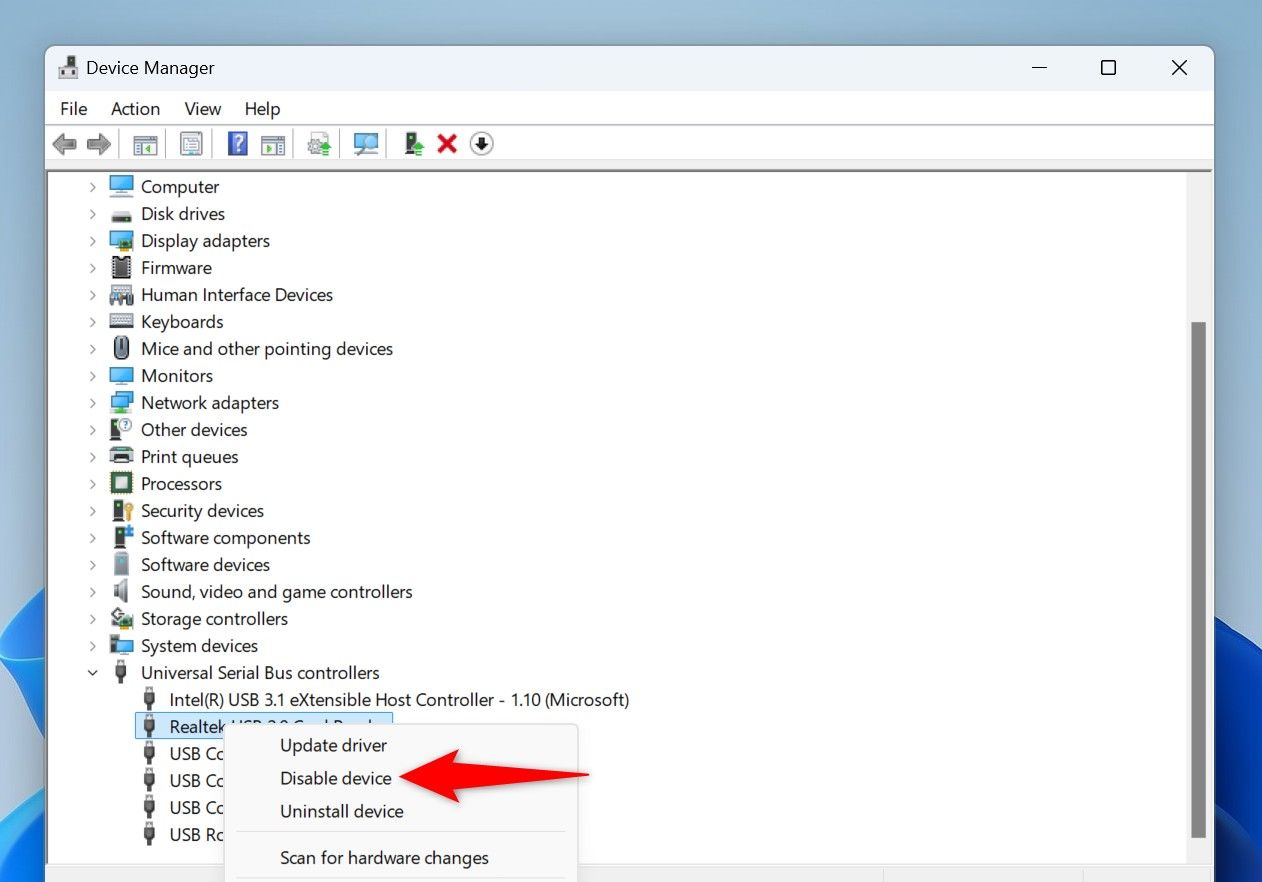
Powtarzaj poprzedni krok, aż wyłączysz wszystkie porty na liście.
Od teraz, gdy podłączysz urządzenie do dowolnego portu USB w swoim komputerze, Twój system nie będzie się łączył z tym urządzeniem. W przyszłości możesz ponownie włączyć porty USB, otwierając Menedżera urządzeń, rozwijając „Kontrolery magistrali uniwersalnej” i klikając Prawidłowy na każdym porcie na liście i wybierając „Włącz urządzenie”.
Blokuj urządzenia pamięci masowej USB w programie PowerShell
Jeśli wolisz metody wiersza poleceń, możesz użyć polecenia cmdlet w PowerShell aby zablokować wszystkie urządzenia pamięci masowej USB na swoim komputerze. Należy pamiętać, że inne urządzenia, takie jak klawiatury a myszy będą nadal pracować. 🔒🖱️
Aby rozpocząć, otwórz wyszukiwanie systemu Windows (naciskając klawisze Windows+S), wpisz PowerShelli wybierz «Uruchom jako administrator.» Wybierz „Tak” w monicie Control kont użytkowników.
W oknie programu PowerShell wpisz następujące polecenie cmdlet i naciśnij klawisz Enter. To polecenie cmdlet zmienia wartość w rejestrze. System Windows uniemożliwia działanie urządzeń pamięci masowej USB z Twoją maszyną.
Set-ItemProperty -Path "HKLM:\SYSTEM\CurrentControlSet\Services\USBSTOR" -Name "Start" -Value 4
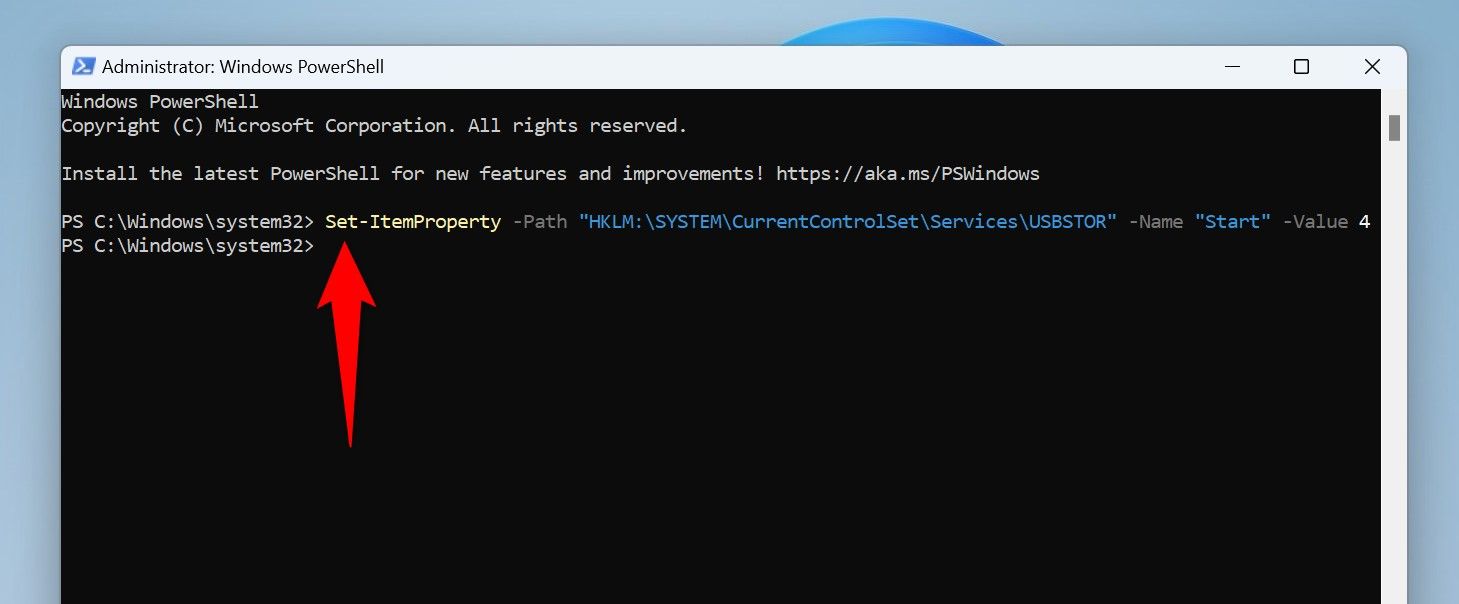
Po uruchomieniu polecenia cmdlet, Aby zmiany zostały zastosowane, należy ponownie uruchomić komputer z systemem Windows 11. obowiązywać. 🔄
W przyszłości będziesz mógł ponownie włączyć urządzenia pamięci masowej USB na swoim komputerze, uruchamiając następujące polecenie w programie PowerShell.
Set-ItemProperty -Path "HKLM:\SYSTEM\CurrentControlSet\Services\USBSTOR" -Name "Start" -Value 3
Nie zapomnij ponownie uruchomić komputera po uruchomieniu polecenia. 🔙
Blokowanie urządzeń pamięci masowej USB za pomocą Edytora lokalnych zasad grupy
Jeśli używasz wersji Pro Windows 11, możesz użyć narzędzia Edytor lokalnych zasad grupy, aby zablokować urządzenia pamięci masowej USB. Należy pamiętać, że to narzędzie nie jest dostępne w wersji Home systemu Windows 11. 🛠️
Aby z niego skorzystać, otwórz Uruchom okno dialogowe naciskając klawisze Windows+R. Wpisz poniższy tekst w polu i wybierz „OK” lub naciśnij Enter:
gpedit.msc
W oknie Edytora lokalnych zasad grupy przejdź do następującej ścieżki, korzystając z opcji po lewej stronie. W prawym panelu kliknij dwukrotnie element zatytułowany „Wszystkie klasy pamięci wymiennych: Odmów wszelkiego dostępu”.
Konfiguracja komputera > Szablony administracyjne > System > Dostęp do pamięci masowej wymiennej
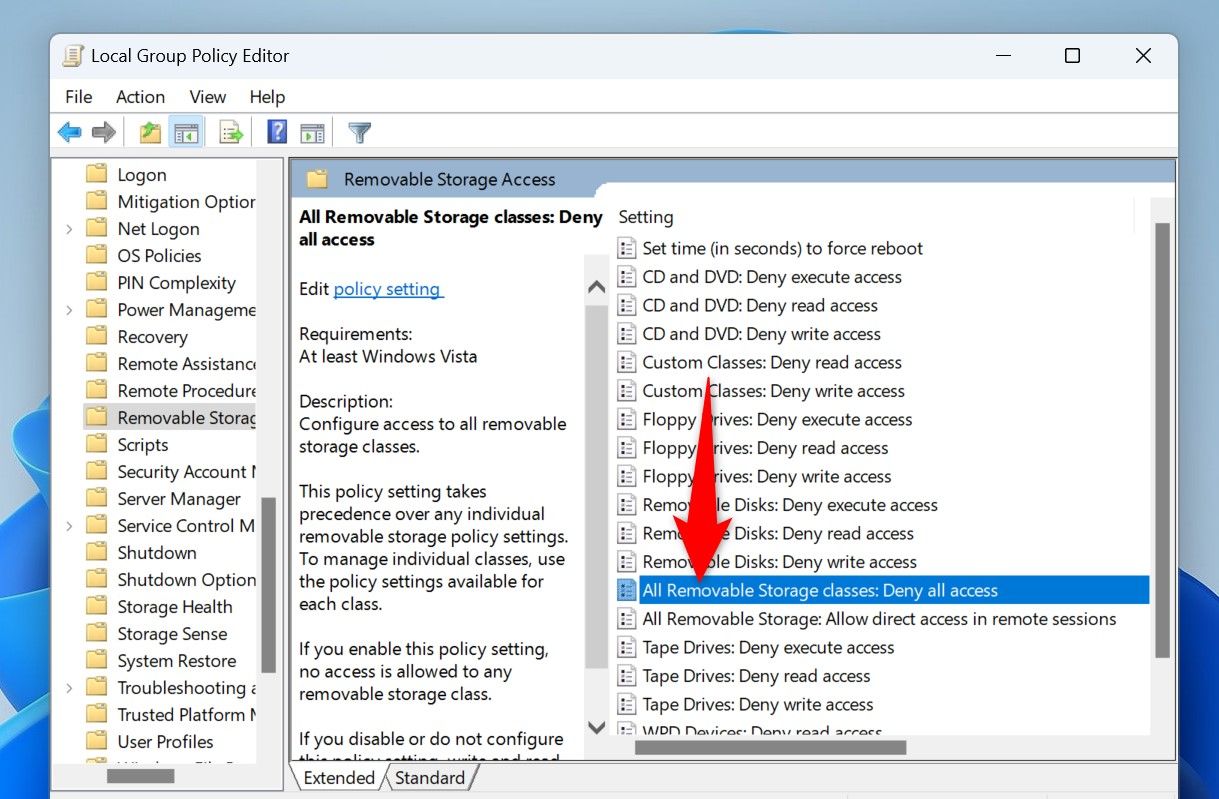
W oknie, które zostanie otwarte, wybierz opcję „Włączone” znajdującą się u góry. Następnie na dole wybrałem „Zastosuj”, a następnie „OK”. 🎉
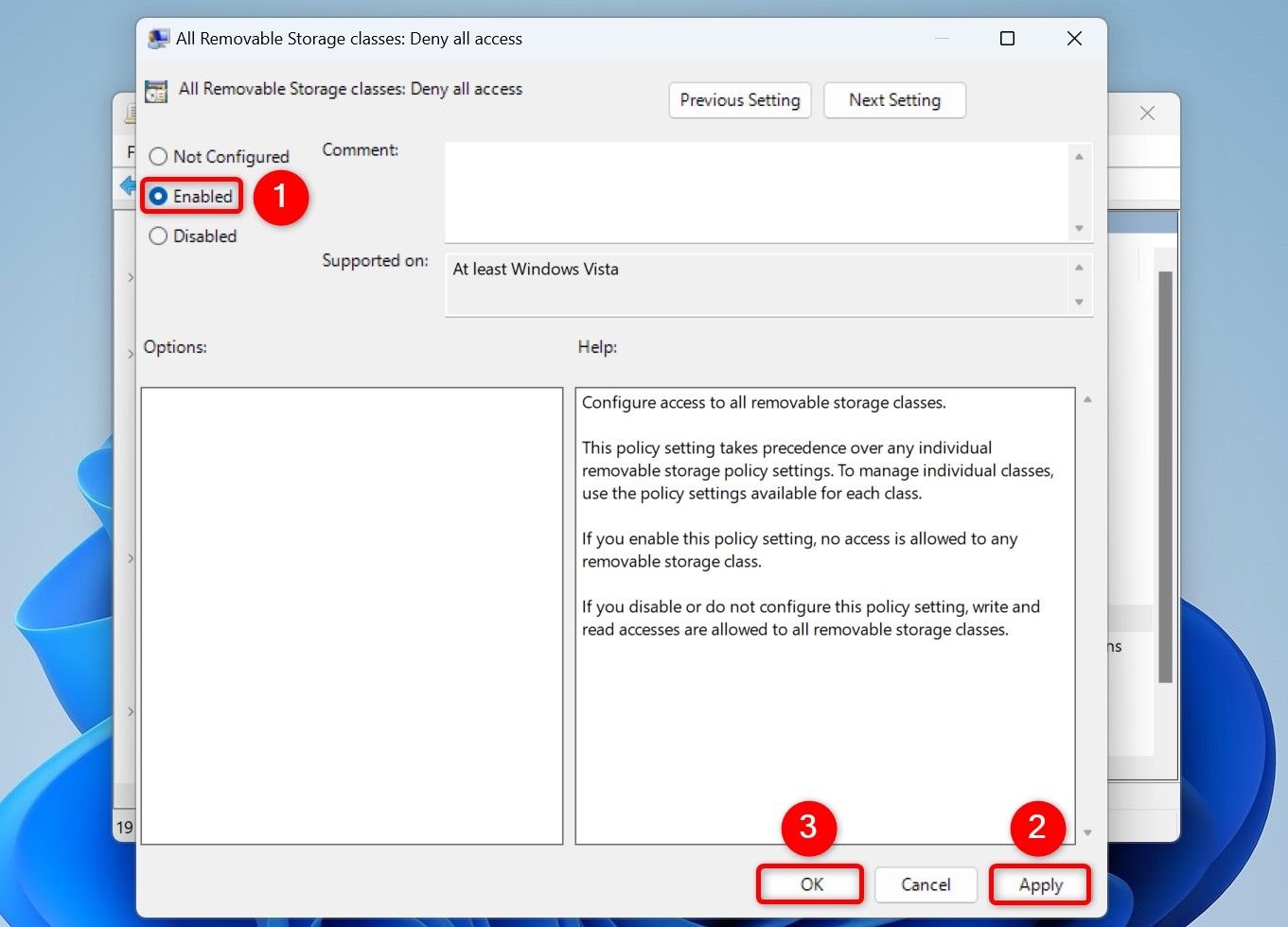
Zamknij Edytor lokalnych zasad grupy i uruchom ponownie komputer. 🔁
Aby w przyszłości odblokować urządzenia pamięci masowej USB, kliknij dwukrotnie wpis „Wszystkie typy pamięci wymiennych: Odmów wszelkiego dostępu”, wybierz „Nie skonfigurowano”, następnie „Zastosuj”, a na końcu „OK”. Pamiętaj o ponownym uruchomieniu komputera. 🔄
Zablokuj urządzenia pamięci masowej USB za pomocą Edytora rejestru
Możesz dostosuj wartość w rejestrze systemu Windows aby wyłączyć i włączyć urządzenia pamięci masowej USB. Ta metoda działa zarówno w wersji Pro, jak i Home. Windows 11. ⚙️🖥️
Aby rozpocząć, uruchom polecenie Uruchom, naciskając klawisze Windows+R. Wpisz poniższy tekst w polu i wybierz „OK” lub naciśnij Enter:
edycja rejestru
W monicie Kontroli konta użytkownika wybierz opcję „Tak”.
W Edytorze rejestru przejdź do następującej ścieżki:
HKEY_LOCAL_MACHINE\SYSTEM\CurrentControlSet\Usługi\USBSTOR
W prawym panelu kliknij dwukrotnie element oznaczony jako „Start”. W otwartym oknie kliknij na pole „Dane wartości” i wpisz 4. Następnie wybierz „OK”. Wartość 4 mówi ci, aby System Windows nie rozpoznaje żadnych urządzeń pamięci masowej USB. 🛑
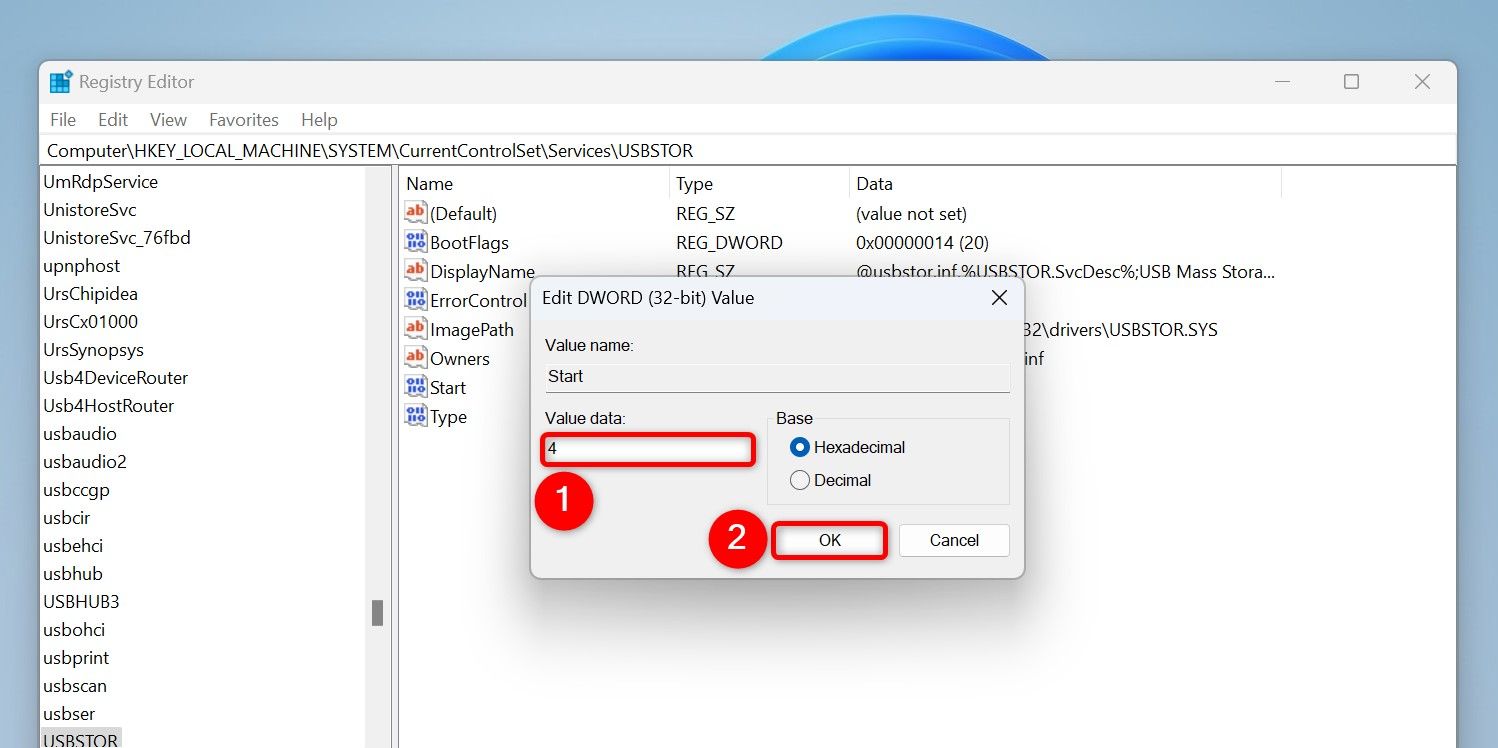
Zamknij Edytor rejestru i uruchom ponownie komputer, aby zmiany zostały zastosowane. 🔄💻
Aby cofnąć zmianę i odblokować urządzenia Aby w przyszłości korzystać z pamięci USB, przejdź do podanej wyżej ścieżki w Edytorze rejestru, kliknij dwukrotnie wpis „Start”, wpisz 3 W polu „Dane wartości” wybierz „OK” i uruchom ponownie komputer. 🔄
Jeżeli nie możesz wyłączyć portów USB innymi metodami, skorzystaj z BIOS-u
Jeżeli nie widzisz opcji wyłączenia portów USB w Menedżerze urządzeń, skorzystaj z menu Ustawienia BIOS-u z komputera, aby wyłączyć te porty. Aby to zrobić, otwórz Ustawienia, wybierz System > Odzyskiwanie, kliknij „Uruchom ponownie teraz” obok Zaawansowany starti wybrałem „Uruchom ponownie teraz” w monicie. 🔄
Na stronie Wybierz opcję wybierz Rozwiązywanie problemów > Opcje zaawansowane > Ustawienia Oprogramowanie układowe UEFI i kliknij „Uruchom ponownie”. Każde menu BIOS-u jest inne, ale zawsze znajdziesz opcję oznaczoną jako USB lub podobnie. W moim laptop asus, Przejdę do zakładki „Zaawansowane”, wybiorę „Konfiguracja USB”, a następnie wyłączę porty. ⚙️
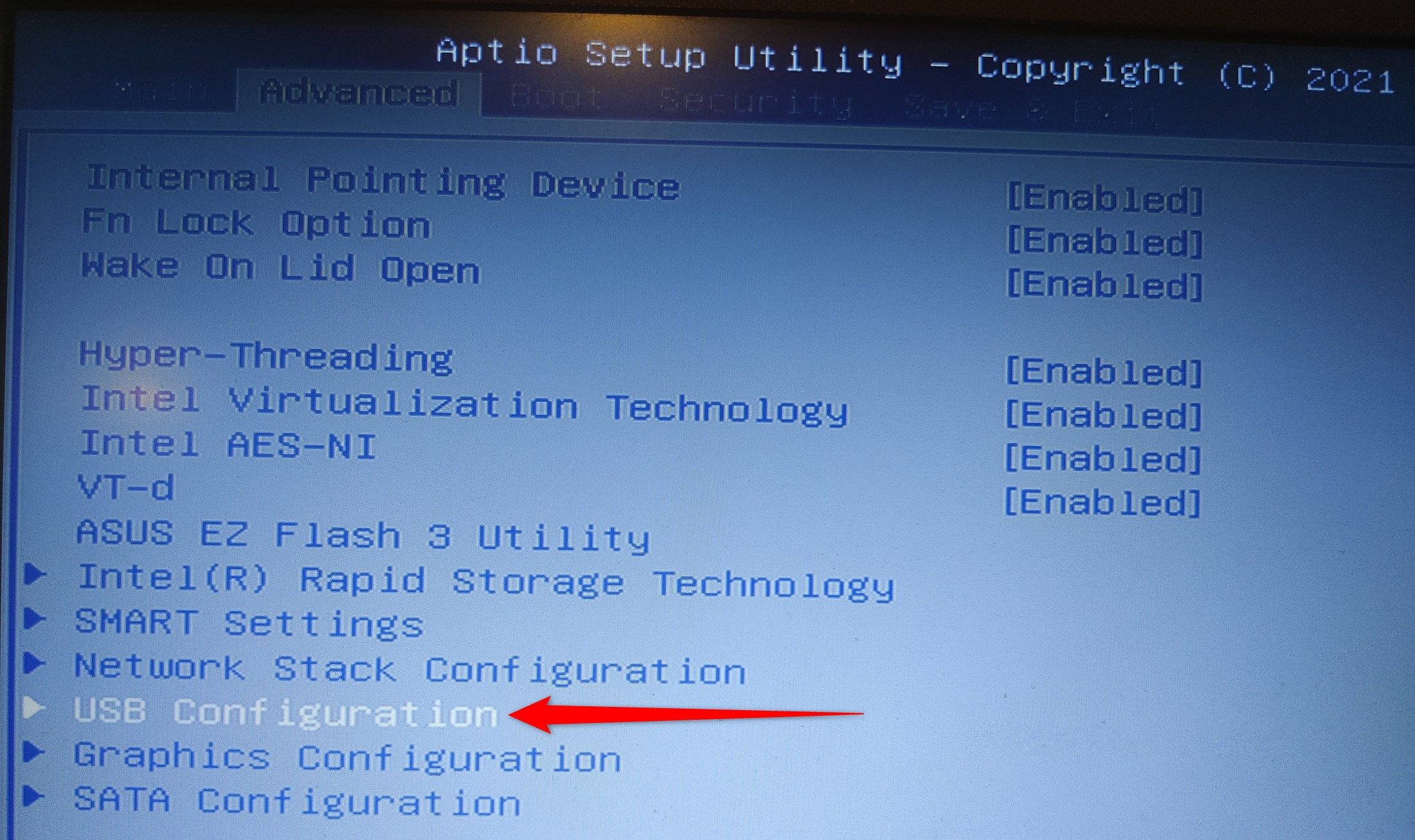
Gdy będziesz chciał ponownie użyć portów, będziesz musiał je włączyć w BIOS-ie (ponieważ wyłączyłeś je w BIOS-ie). BIOS). 🔄
W ten sposób możesz uniemożliwić urządzeniom USB interakcję z komputerem. Komputer z systemem Windows 11. Jeśli się martwisz. 📸🔒




















